
Agar anda terhindar dari inbox email (kotak masuk) dipenuhi oleh
email spam (email-email yang dikirim oleh sumber-sumber tak jelas dari forum-forum internet, situs sosial networking atau melalui cara-cara cracking), maka anda bisa menggunakan fasilitas "Spam Filter" yang telah disediakan oleh google (gmail).
Anda hanya perlu login ke akun email anda
Klik Inbox (agar anda berada di kotak masuk email)
Centang email yang dianggap sebagai spam (lihat panah merah)

Klik tombol "Report Spam"
Apabila suatu waktu anda menerima email dari pengirim yang sama, maka Gmail tidak memasukkan lagi email tersebut ke inbox, tetapi langsung memasukkanya ke Spam (kotak sampah), jadi anda untuk sementara bisa terbebas email spam dari pengirim yang telah anda tandai sebagai spam. Apabila suatu saat ada lagi
email spam dari pengirim lain anda harus menandai lagi sebagai spam agar terhindar dari email spam tersebut.


 19.24
19.24
 Tutorial Komputer
Tutorial Komputer
























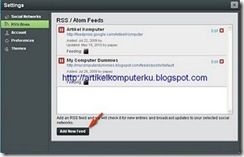






















































.gif)
.gif)









